Featured Artikel
- 01 Kostenlose Datenrettungssoftware
- 02 Software zur unbegrenzten Datenwiederherstellung kostenloser Download
- 03 Top 5 kostenlose Datenrettungssoftware Mac
- 04 Beste iPhone-Datenwiederherstellungssoftware
- 05 Android-Datenwiederherstellungssoftware
- 06 Kostenlose Festplatten Reparatur Software
- 07 SD Karte Wiederherstellen Freeware
- 08 Beste SSD-Wiederherstellungssoftware
Die meisten Computer, einschließlich Laptops, Spielekonsolen oder Supercomputer, verwenden SSDs für eine bessere Leistung. Obwohl sie gut funktionieren, sind sie auch anfällig für versehentliches Löschen, und da sie anders als die Standard-Festplatten funktionieren, muss die Wiederherstellung der gelöschten Daten anders behandelt werden.
Wenn Sie also wichtige Daten von Ihrer SSD-Karte gelöscht oder verloren haben, geraten Sie nicht in Panik, denn wir werden Sie über SSD-Wiederherstellungssoftware informieren, die Ihnen bei der Wiederherstellung von Daten helfen kann. Der Leitfaden hilft Ihnen dabei, mehr über die 10 besten SSD-Wiederherstellungssoftware für Windows und Mac 2022 zu erfahren.
Was ist Solid State Drive (SSD-Übersicht)
SSD ist ein Akronym für Solid State Drive. Es enthält elektronische Festkörperspeicherchips, die das bequeme Lesen und Schreiben von Daten erleichtern. Die Einbeziehung von SSD erleichtert es den Benutzern, die Lebensdauer ihres Notebook-Akkus zu verlängern. Darüber hinaus verringert es die Verzögerung und verbessert die Leseleistung. Das Vorhandensein von Solid State Drives hat effektiv dazu beigetragen, die verschiedenen Probleme im Zusammenhang mit den physischen Einschränkungen zu lösen. Im Vergleich zu HDDs haben SSDs keine beweglichen Teile, was die Speicherdauer verlängert und den Datenabruf viel schneller macht.
So erkennen Sie, ob eine SSD beschädigt ist
Von einem Stromstoß bis zu einem Ausfall gibt es verschiedene Gründe für die Beschädigung von SSDs. Wenn Sie wissen möchten, ob Ihre SSD-Karte gut funktioniert oder beschädigt ist, aber nicht wissen, wie das geht, haben wir hier einige der wichtigsten Symptome, die Ihnen dabei helfen, dies im Detail zu erkennen.
🧱Fehler, die durch fehlerhafte Blöcke verursacht werden
SSD-Karten können auch schlechte Blöcke haben. Wenn das Lesen oder Speichern der Daten auf einer SSD viel länger dauert oder fehlschlägt, blinkt sofort eine Fehlermeldung auf Ihrem Startbildschirm.
Angenommen, Ihr Gerät zeigt beim Verschieben von Dateien ständig Fehlermeldungen an. Wenn Ihr System außerdem langsam läuft, Kopierdateien einfrieren oder gelegentlich abstürzen, Ihr PC repariert werden muss oder Sie nicht in der Lage sind, auf die SSD-Karte zu lesen oder darauf zu schreiben, dann müssen Sie sie ersetzen. Sie müssen Ihre SSD-Karte bald mit Software diagnostizieren.
✍️Dateien können nicht gelesen oder geschrieben werden
Wenn Sie versuchen, etwas auf das Laufwerk zu schreiben und dies nicht tun, weigert sich Ihr fehlerhaftes Blocksystem, auf das Laufwerk zu schreiben. Die Systeme sind darauf ausgelegt, kleinere Probleme effektiv zu lösen, aber wenn dies nicht der Fall ist, weist dies darauf hin, dass Ihre SSD-Karte Probleme hat.
🗂️Das Dateisystem muss repariert werden
Auf Ihrem Bildschirm erscheint ein Bluescreen mit der Meldung "Ihr PC muss repariert werden" oder Ihr PC fährt nicht richtig herunter. Es ist auch ein Zeichen dafür, dass Ihre SSD beschädigt ist oder Probleme mit dem USB-Anschluss hat.
❌Absturz beim Booten
Falls Ihr PC während des Bootvorgangs abstürzt und nach dem Zurücksetzen in Schleifen läuft, ist dies ein klares Indiz dafür, dass Ihr Laufwerk auf dem Weg ist, vollständig auszutrocknen. Es wird immer empfohlen, vor einem kompletten Desaster eine sichere Datensicherung zu erstellen.
👁️🗨️Nur-Lese-Fehler
Es ist kein so auffälliges Symptom, aber es weist immer noch darauf hin, dass Ihre SSD-Karte ein Beschädigungsproblem hat. In solchen Szenarien erlauben die SSD-Karten kein Schreiben von Daten und halten sie im Nur-Lese-Modus.
Top 10 der besten Wiederherstellungssoftware für SSD-Karten unter Windows und Mac
Machen Sie sich keine Sorgen über das Problem der Beschädigung von SSD-Karten, denn wir haben die Top 10 der SSD-Wiederherstellungssoftware für Windows und Mac 2022 für Sie.
- 1. EaseUS Data Recovery Wizard
- 2. Disk Drill
- 3. SysTools SSD Data Recovery
- 4. Stellar Data Recovery
- 5. TestDisk Recovery
- 6. Orion File Recovery Software
- 7. Remo Recover
- 8. Puran Data Recovery
- 9. SoftwarePro SSD Recovery Software
- 10. Pcvita SSD Data Recovery Software
1. EaseUS Data Recovery Wizard (Windows & Mac)
EaseUS Data Recovery Wizard ist eine der vertrauenswürdigsten Datenwiederherstellungssoftware. Es ist bekannt dafür, dass es alle verlorenen Dateien, Bilder, Videos, Dokumente und vieles mehr wiederherstellt, nachdem Formatierung, Löschung, Partitionsverlust, Virenbefall, Betriebssystemabsturz und vieles mehr abgeschlossen wurden. Milliarden von Benutzern nutzen das Tool derzeit in 160 Ländern. Es bietet flexible Scanmodi und kostenlose Fernunterstützung. Die Wiederherstellung einer SSD ist mit EaseUS Data Recovery Wizard viel einfacher und bequemer. Man kann jetzt leicht eine Vorschau seiner Dateien erhalten, bevor man die vollständige Wiederherstellung durchführt.
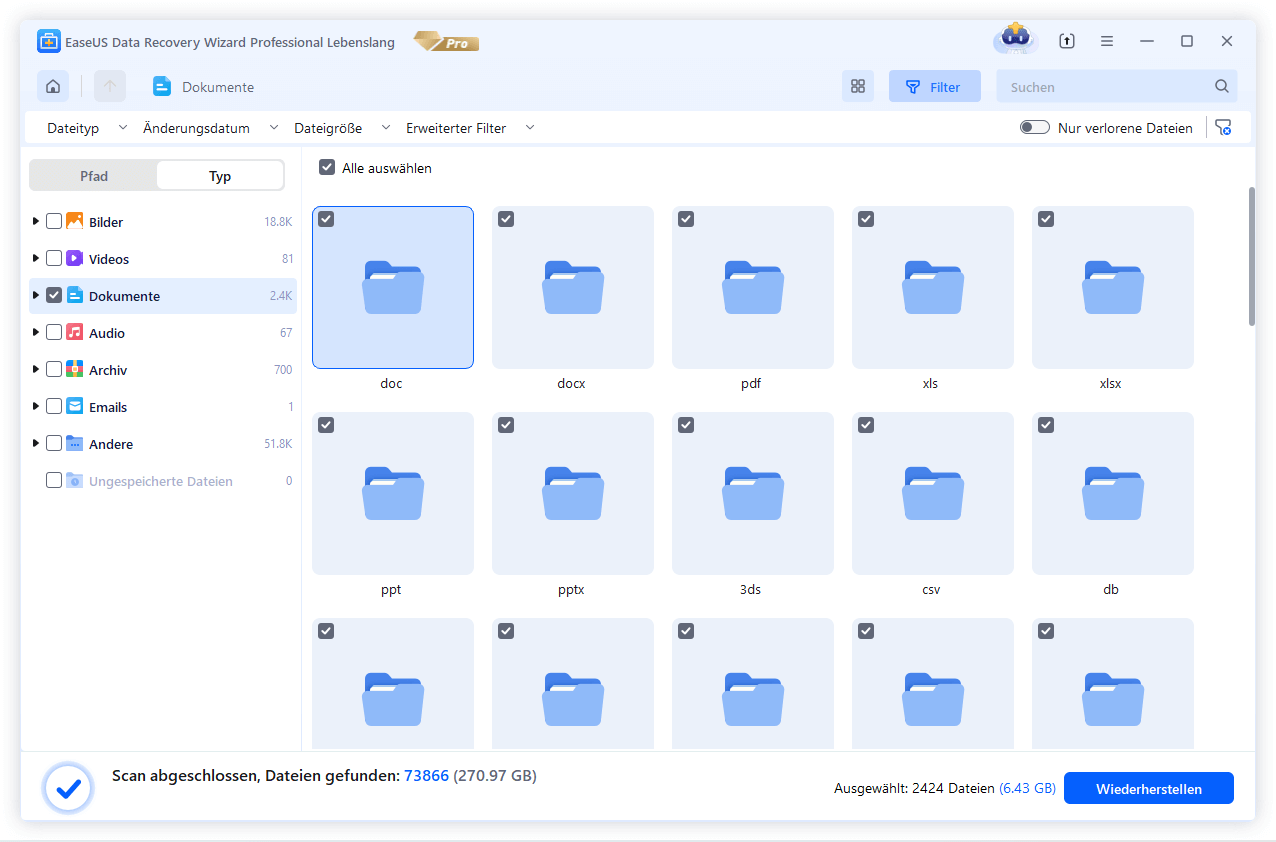
Merkmale:
- Gewährleistet die kostenlose Wiederherstellung gelöschter, roher und formatierter Dateien
- Bietet eine Vorschau vor der Wiederherstellung
- Ausgestattet mit flexiblen Scanmodi
- Gewährleistet kostenlose Fernunterstützung
- Gewährleistet eine qualitativ hochwertige Datenwiederherstellung
2. Disk Drill (Windows & Mac)
Es ist eine fantastische Datenwiederherstellungssoftware zum Wiederherstellen aller Arten von gelöschten Dateien in Windows. Ob es sich um Office-Dokumente oder Nachrichten oder Mediendateien handelt, alles kann jetzt einfach und schnell wiederhergestellt werden. Es ist ein kostenloses Tool, das gelöschte Dateien von SSD-Laufwerken, Festplatten, USB-Laufwerken und vielem mehr perfekt wiederherstellen kann. Das Tool bietet kostenlosen Datenschutz mit einem Wiederherstellungstresor und kostenlose Sicherungen auf Byte-Ebene für Ihre Speichermedien.
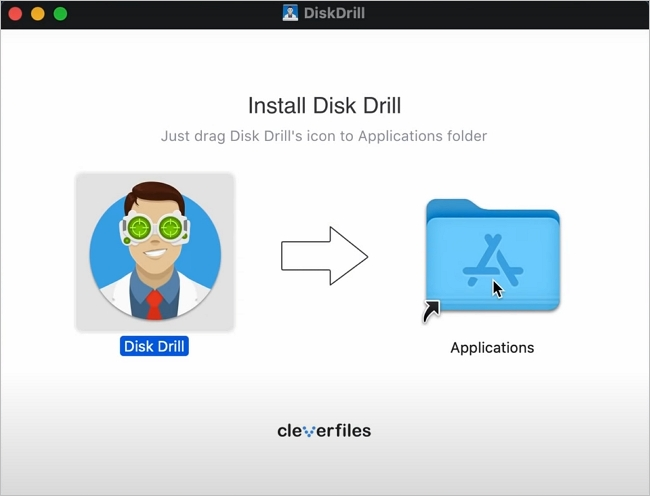
Merkmale:
- Kostenlose Datenwiederherstellung bis zu 500 MB
- Vorschau der verlorenen Dateien
- Kostenloser Datenschutz
- Kostenlose Backups auf Byte-Ebene
- Einfache Datenwiederherstellung von mehreren Geräten
3. SysTools SSD Data Recoveryg (Windows)
Das Tool ist sehr effizient darin, Ihre wichtigen Daten vom SSD-Laufwerk zu verlieren. Es ist eine zuverlässige Lösung, die Ihnen helfen kann, die verlorenen Dateien perfekt zu retten. Es ist eine automatisierte Lösung zur Wiederherstellung dauerhaft gelöschter, formatierter, verlorener oder beschädigter Dateien. Es ist eine funktionsgeladene Option, die Ihnen hilft, eine Vorschau der wiederhergestellten Dateien anzuzeigen, bevor Sie die endgültige Datenwiederherstellung durchführen. Benutzern können auch ihre bevorzugte Sprache auswählen.

Merkmale:
- Unterstützt die Wiederherstellung von RAW-Dateien, verschiebt gelöschte Dateien, Multimedia, Dokumente, Bilder usw.
- Bietet eine Vorschau der gelöschten Datendateien
- Stellt verschiedene Dateiformate effektiv wieder her
- Unterstützt die Wiederherstellung für interne und externe Laufwerke
- Fügt gelöschte Daten in der Disk-Image-Kategorie hinzu
4. Stellar Data Recovery (Windows)
Es handelt sich um eine komplexe SSD-Datenspeicherstruktur, die Ihnen hilft, eine effiziente Datenwiederherstellung aus verschiedenen Quellen effektiv durchzuführen. Das Tool ist sehr effizient und ermöglicht es Ihnen, die verschiedenen Arten von Daten sicher und zuverlässig wiederherzustellen. Wenn wir über die Erfolgsquote sprechen, ist die Erfolgsquote dieses Tools relativ hoch. Die Software verfügt über proprietäre Techniken, die bei der Wiederherstellung von Daten von SSDs in verschiedenen Datenverlustsituationen helfen.
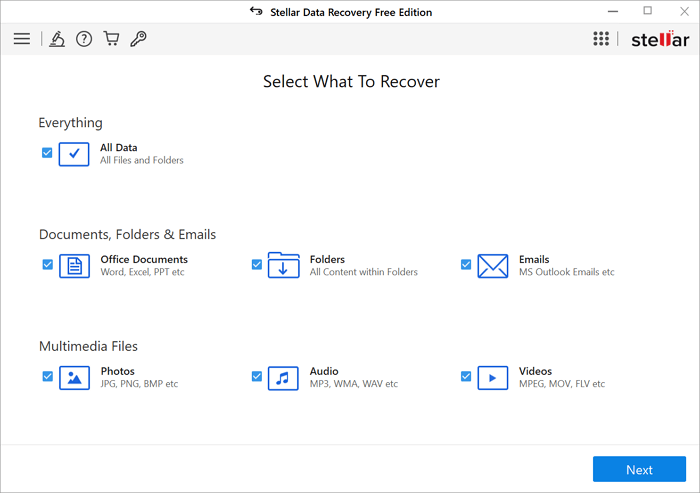
Merkmale:
- Datenwiederherstellung von versehentlich gelöschten oder formatierten Laufwerken
- Wiederherstellung von beschädigten Laufwerken
- Wiederherstellung von physisch beschädigten Laufwerken
- Hält Daten durchgehend sicher und geschützt
- Gewährleistet eine High-End-Erfolgsrate
5. TestDisk Recovery (Windows & Mac & Linux)
TestDisk ist eine ausgezeichnete Option für diejenigen, die derzeit bereit sind, ihre Daten sicher und zuverlässig wiederherzustellen. Es ist eine tragbare Anwendung, die alle Dateien und Anwendungen, die zur Verwendung bereit sind, effektiv anziehen kann. Das Tool benötigt kein Installationsprogramm, um ausgeführt zu werden. Die Software funktioniert gut auf verschiedenen Arten von Dateiformaten und Betriebssystemen.
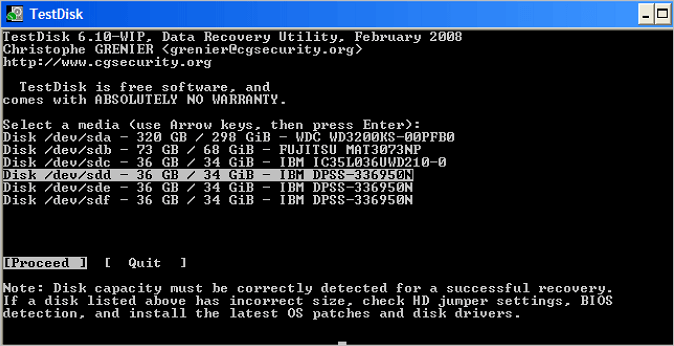
Merkmale:
- Tragbare Anwendung zum Extrahieren von Dateien und Anwendungen
- Hält Daten sicher, geschützt und zuverlässig
- Zur Ausführung ist kein Installationsprogramm erforderlich
- Funktioniert effektiv mit verschiedenen Dateiformaten
- Unterstützt mehrere Betriebssysteme
6. Orion File Recovery Software (Windows)
Die Orion File Recovery Software ist eine perfekte Lösung zum Wiederherstellen und Wiederherstellen verlorener Dateien oder dauerhaft gelöschter Daten von SSD-Laufwerken. Das Tool recherchiert gründlich nach den gelöschten Dateien auf dem SSD-Laufwerk. Es kann effektiv die Dateien wiederherstellen, die nicht überschrieben, wiederhergestellt oder dauerhaft gelöscht werden. Dieses Tool kann gelöschte Dateien, Musik und Fotos wiederherstellen. Man kann dieses Tool sogar verwenden, um die Dateien zu löschen, um die Sicherheit Ihres Systems dauerhaft zu erhöhen.
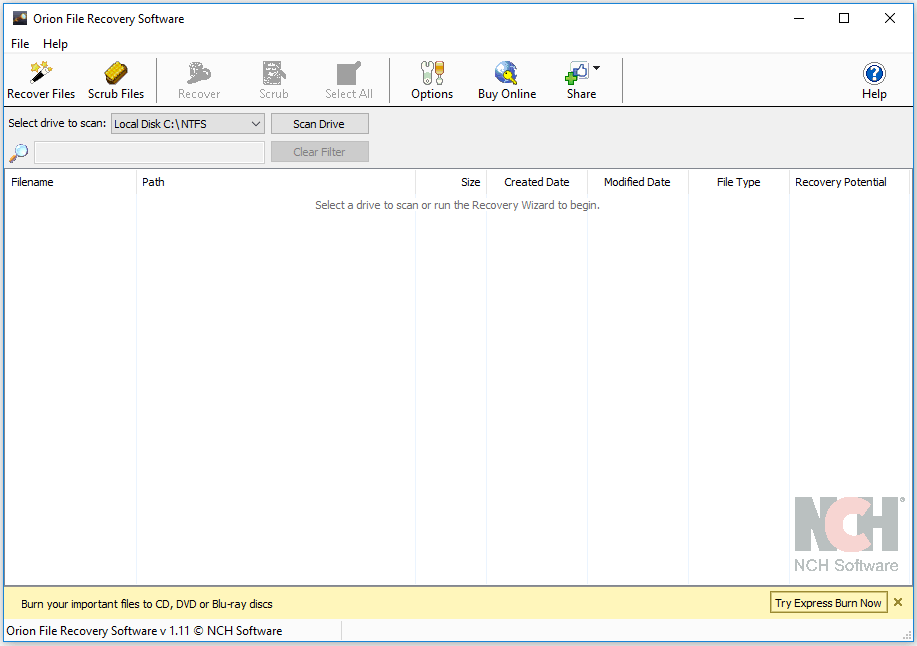
Merkmale:
- Gelöschte Dateien, Bilder und Videos wiederherstellen
- Daten von verschiedenen Datenträger wie Festplatten, SSD USB usw. wiederherstellen
- Dateien dauerhaft löschen, um High-End-Sicherheit zu gewährleisten
- Funktioniert gut mit verschiedenen Dateiformaten
- Gewährleistet eine schnelle und einfache Wiederherstellung von Dateien
7. Remo Recover (Windows & Mac)
Es ist das beste Tool, das entwickelt wurde, um Sie bei der effektiven Wiederherstellung der gelöschten Dateien zu unterstützen. Das Tool stellt sicher, dass Benutzer gelöschte oder verlorene Dateien, Fotos und Videos schnell wiederherstellen. Man kann dieses Tool einfach verwenden, um Dateien von Speichergeräten wie SSD, Festplatten und USB-Laufwerken wiederherzustellen. Es ist ein kostenloses Tool, das die verschobenen gelöschten oder geleerten Dateien oder die Dateien, die in den Papierkorb verschoben wurden, effektiv wiederherstellen kann.
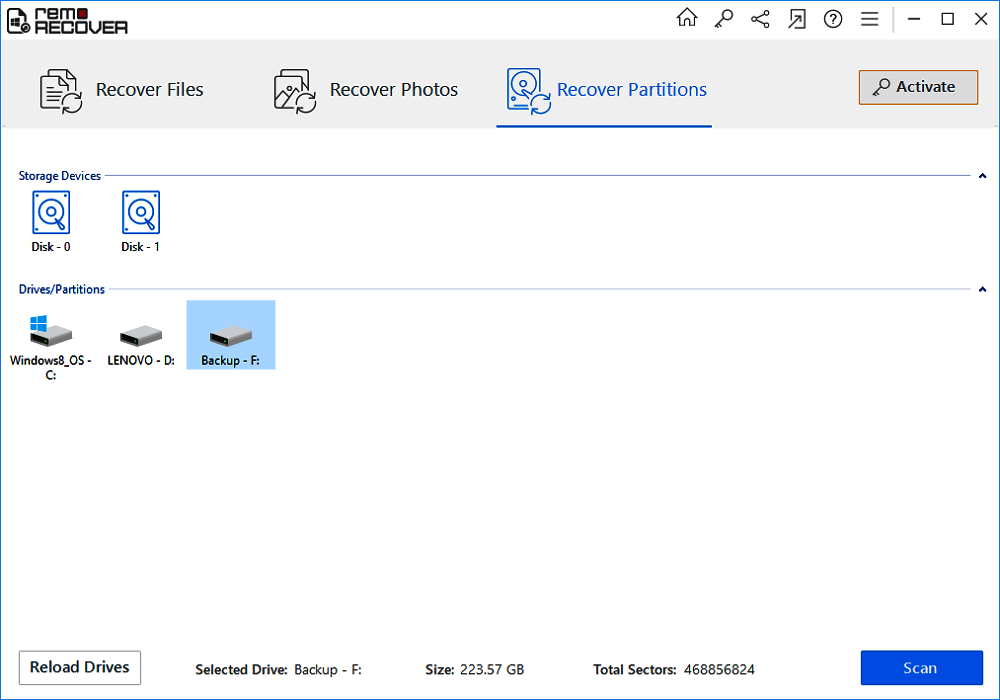
Merkmale:
- Schnelle Wiederherstellung gelöschter Dateien
- Dateien von verschiedenen Speichergeräten wiederherstellen
- Kostenloses Datenwiederherstellungstool
- Funktioniert gut auf allen Versionen von Windows und Mac
8. Puran Data Recovery (Windows)
Puran Data Recovery ist eine kostenlose Dienstprogrammoption, mit der Sie maximale Daten aus beschädigten Mediendateien wiederherstellen können. Das Datenwiederherstellungstool bietet eine kostenlose Vorschau der voraussichtlich wiederhergestellten Datendateien. Es ist ein einfaches Tool, das die beim Kopieren von Dateien auftretenden fehlerhaften Sektoren ignoriert und es Ihnen erleichtert, das gesamte Laufwerk, einzelne Dateien oder Ordner zu kopieren. Das Tool unterstützt Drag-and-Drop-Lösungen und bietet verschiedene Geschwindigkeitsstufen, um eine komfortable Datenwiederherstellung zu gewährleisten.
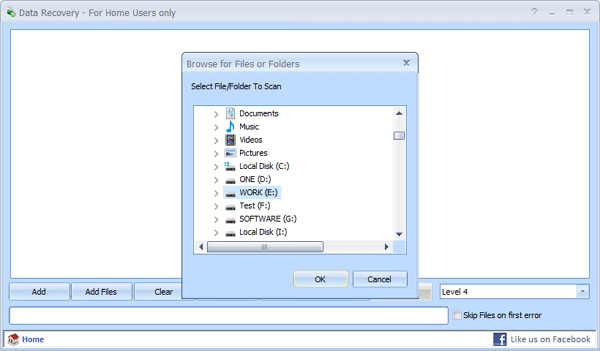
Merkmale:
- Ganze Laufwerke, Dateien und Ordner kopieren
- Verfügt über Drag-and-Drop-Operationen
- Enthält verschiedene Geschwindigkeitsstufen
- Bietet die perfekte Balance zwischen wiederhergestellten Dateien und Geschwindigkeit
- Unterstützt verschiedene Dateiformate
9. SoftwarePro SSD Recovery Software (Windows)
Es ist die beste Datenwiederherstellungslösung in der Liste, die dauerhaft gelöschte, formatierte oder beschädigte Daten von SSD wiederherstellen kann. Das Tool unterstützt effektiv die Wiederherstellung von SSDs aller Marken und stellt verlorene Dateien von exFat-, FAT- und NTFS-SSD-Partitionen wieder her.
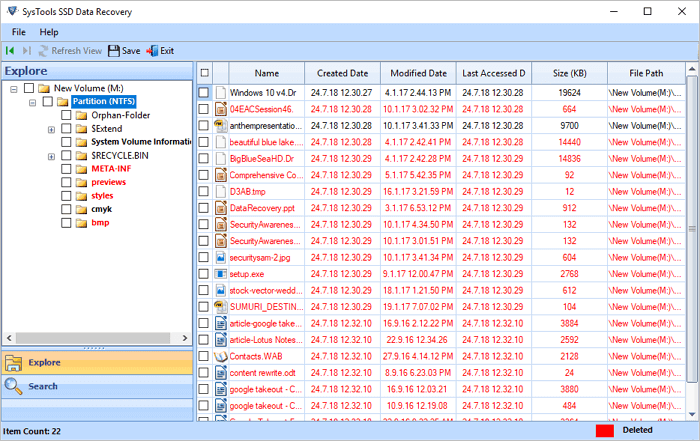
Merkmale:
- Stellen Sie Dateien von internen und externen Laufwerken wieder her
- Bietet eine Vorschau der gelöschten Dateien
- Mechanische Erkennung des Datenträgers für perfektes Scannen
- Unterstützt vielfältige SSD
- Kategoriefilter für eine einfache Navigation
10. Pcvita SSD Data Recovery Software (Windows)
Es ist eine leistungsstarke Datenwiederherstellungssoftwarelösung in der Liste, die das Benutzersystem perfekt scannt und die beschädigten, formatierten und verlorenen Daten wiederherstellt. Das Tool bietet eine einfach zu bedienende Oberfläche und hilft Ihnen, die Dateien von der SSD wiederherzustellen und wiederherzustellen. Die Software ruft die verschobenen gelöschten Dateien oder Ordner schnell ab und kann Datenelemente von der beschädigten SSD effektiv wiederherstellen und speichern.
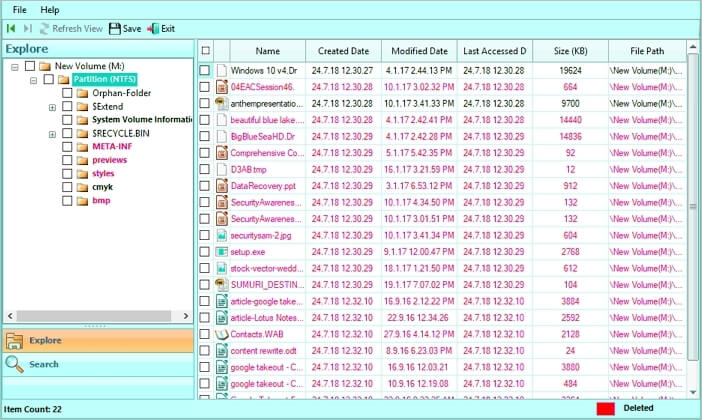
Merkmale:
- Stellt beschädigte oder gelöschte Dateien wieder her
- Unterstützt mehrere Sprachen
- Schneller Wiederherstellungsprozess
- Kompatibel mit verschiedenen Windows- und Mac-Versionen
- Stellt die Berechtigung zum Speichern der wiederhergestellten gelöschten Daten bereit
Tipps zum Schutz Ihrer Dateien vor weiteren SSD-Datenverlust
SSD-Datenverlust ist eine kolossale Katastrophe, die zu enormen Verlusten führen kann. Es kann die Katastrophe leicht verhindern, indem es einige Tipps beachtet, wie zum Beispiel:
- OEM-Software zum Trimmen verwenden: Anstatt die SSD selbst zu optimieren, empfehlen wir die Verwendung von OEM-Software zum Verwalten der TRIM-Funktion. Wenn die Software die Nutzung des Speicherplatzes optimiert, verlängert sie die Lebensdauer der Festplatte und reduziert den Datenverlust aufgrund von Hardwareproblemen.
- Wichtige Daten sichern: Es wird Benutzern immer empfohlen, wichtige Daten zu sichern, damit sie im Falle eines Datenverlusts leicht darauf zugreifen können. Sie können die Daten einfach mit Online- und Offline-Quellen wie SSD, Festplatte, USB usw. sichern.
- Antiviren-Software herunterladen und installieren: Antiviren-Software arbeitet effektiv, um Ihre Daten durchgehend zu schützen. Das Vorhandensein von Antivirus schützt Ihr Gerät vor Malware-Infektionen, Fehlern, Virenangriffen und vielem mehr und bewahrt Ihre Laufwerke vor Beschädigung.
- SSD-Datenrettungssoftware verwenden: Eine SSD-Laufwerk-Wiederherstellungssoftware wie EaseUS kann jederzeit eine große Hilfe sein. Diese Tools sind sehr effizient bei der effizienten Wiederherstellung von Dateien im Falle von Datenverlustkatastrophen.
- SSD richtig verwenden: Die perfekte Verwendung einer SSD kann Ihnen auch dabei helfen, Ihre Daten durchgehend sicher zu halten. Behalten Sie die Leistung Ihres SSD-Laufwerks und Ihres PCs im Auge und unternehmen Sie sofort Schritte, um die dort gefundenen Regelmäßigkeiten zu nutzen.
Fazit
Eine perfekte SSD-Wiederherstellungssoftware kann Ihnen helfen, Ihre Daten in verschiedenen Szenarien zu schützen. Es ist der perfekte Weg, um das Risiko eines Datenverlusts in größerem Umfang zu reduzieren. Alle oben genannten Produkte gewährleisten eine sichere und zuverlässige Datenwiederherstellung ohne Probleme.
Häufig gestellte Fragen zur SSD-Wiederherstellung
Wir haben ausführliche Informationen über die verschiedenen Aspekte von SSD-Wiederherstellungssoftwarelösungen zusammengestellt. Wenn Sie noch Fragen haben, hilft Ihnen das FAQ-Segment, das wir Ihnen unten zur Verfügung stellen, dabei, die perfekte Lösung für alle Ihre Fragen zu finden. Die folgenden FAQs lösen alle Probleme, auf die Sie mit SSD-Korruption stoßen.
Wie kann ich meine SSD-Dateien kostenlos wiederherstellen?
Schritt 1. Laden Sie die SSD-Wiederherstellungssoftware herunter und installieren Sie sie auf Ihrem Windows oder Mac.
Schritt 2. Verbinden Sie Ihre SSD mit dem Computer.
Schritt 3. Starten Sie die SSD-Wiederherstellungssoftware.
Schritt 4. Wählen Sie die Festplatte oder Partition für die Wiederherstellung aus.
Beste kostenlose SSD-Wiederherstellungssoftware
Die beste kostenlose SSD-Wiederherstellungssoftware ist:
- EaseUs Datenwiederherstellungsassistent
- Disk-Drill
- SysTools SSD-Datenwiederherstellung
- Stellare Datenwiederherstellung
- TestDisk
Funktioniert Recuva auf einer SSD?
Ja. Recuva funktioniert auch auf der SSD gut, auf der der TRIM-Befehl aktiviert ist. Es ist jedoch nicht erforderlich, da TRIM die Speicherplatzzuweisung gut verwalten kann.
TRIM: das Problem bei der Wiederherstellung von SSDs
TRIM ist ein fortschrittlicher Technologie-Anfügungsbefehl, der vom System verwendet wird, um der SSD mitzuteilen, welcher Block nicht mehr verwendet wird. Das Vorhandensein von TRIM verhindert, dass Datenwiederherstellungssoftware perfekt funktioniert; Es zeigt jedoch nicht an, welche Daten sich wo befinden, was eine Wiederherstellung etwas schwierig macht.
War der Artikel hilfreich?
Maria ist begeistert über fast allen IT-Themen. Ihr Fokus liegt auf der Datenrettung, der Festplattenverwaltung, Backup & Wiederherstellen und den Multimedien. Diese Artikel umfassen die professionellen Testberichte und Lösungen.
Weitere Artikel & Tipps:
-
Windows 10 Version 21H2 konnte nicht installiert werden - So können Sie tun
![author icon]() Katrin | 21.05.2025, 16:23
Katrin | 21.05.2025, 16:23 -
Gelöschte SSD Daten wiederherstellen | 2025 SSD Festplatte wiederherstellen
![author icon]() Markus | 22.07.2025, 11:29
Markus | 22.07.2025, 11:29 -
So stellen Sie gelöschte Twitter-Bilder und Tweets wieder her
![author icon]() Maria | 21.05.2025, 16:23
Maria | 21.05.2025, 16:23 -
Wie geht die GIF Wiederherstellung für PC/Android/iPhone?
![author icon]() Mako | 21.05.2025, 16:23
Mako | 21.05.2025, 16:23